

By Adela D. Louie, Son Güncelleme: 6/12/2023
Sabit diskinizdeki tüm verileri kaybetmek gerçekten baş belası olabilir. Özellikle içinde saklanan çok önemli verileriniz varsa. Bu nedenle, silinen dosyaları, belgeleri veya verileri bilgisayarınızdan kurtarmanın olası bir yolu olup olmadığını merak ediyor olabilirsiniz. sabit disk silindi, hakkında da bir konu var sabit disk verilerinin kurtarılması makaleye de başvurabilirsiniz.
Bölüm 1. Sabit Diskten Silinen Bir Senaryodan Sonra Verileri Kurtarmanın En İyi YoluBölüm 2. Sabit Disk Silindi – Bunu Nasıl Önleyebilirim?
Bu nedenle, sabit diskin silinmesi senaryosu nedeniyle sabit diskinizden silinen veya kaybolan verileri kurtarmanız için özel bir araca ihtiyacınız olacaktır. Verilerinizi güvenli ve etkili bir şekilde kurtarmanızı sağlayacak bir araç.
Ve iş için mükemmel araç, FoneDog'un Veri Kurtarma aracıdır. Bu aracı kullanarak, belgeleriniz, e-postalarınız, fotoğraflarınız, ses dosyalarınız, videolarınız ve çok daha fazlası gibi kayıp verilerinizi sabit sürücünüzden kurtarabileceksiniz. Bu aracın kullanımı da çok kolay ve güvenlidir, bu nedenle yanlış şeyi yapma konusunda endişelenmenize gerek yoktur, çünkü her adımda, FoneDog Veri Kurtarma aracı size rehberlik edebilecektir.
Ve sabit sürücünüzdeki kayıp verileri kurtarabilmenizin yanı sıra, iOS cihazınızdan kaybolan veya silinen verileri kurtarın, hafıza kartı, Windows 10,8 ve 7 bilgisayarlarınızdan ve flash sürücünüzden.
Ve bir sabit diskin silinmesi senaryosu nedeniyle sabit diskinizden kaybolan veya silinen dosyalarınızı geri almak için FoneDog Veri Kurtarma aracını nasıl kullanabileceğinizi öğrenmek için, kolayca takip edebileceğiniz hızlı bir kılavuz burada.
Adım 1: FoneDog Data Recovery'yi İndirin, Kurun ve Başlatın
FoneDog web sitesinden FoneDog Veri Kurtarma'yı edinin (www.fonedog.com) ve ardından bilgisayarınıza yükleyin. Programı düzgün bir şekilde indirip kurduktan sonra, devam edin ve FoneDog Veri Kurtarma aracını kullanmaya başlamak için başlatın.
Veri Kurtarma
Silinen görüntü, belge, ses ve daha fazla dosyayı kurtarın.
Silinen verileri bilgisayardan (Geri Dönüşüm Kutusu dahil) ve sabit sürücülerden geri alın.
Disk kazası, işletim sistemi çökmeleri ve diğer nedenlerden kaynaklanan kayıp verileri kurtarın.
Bedava indir
Bedava indir

Adım 2: Veri Türünü ve Verilerin Depolama Konumunu Seçin
Ardından, FoneDog Data Recovery bilgisayarınızda çalışmaya başladığında, program sizi ana sayfasına yönlendirebilecektir. Ve programın ana sayfasından, kurtarmak istediğiniz veri türüne bağlı olarak seçebileceğiniz veri türlerinin bir listesini görebileceksiniz.

Yine de, programın ana sayfasında, depolama konumlarının bir listesini de görebileceksiniz. Öyleyse oradan devam edin ve silme işleminin gerçekleştiği sabit diski seçin.
3. Adım: Sabit Diskinizi Tara
Ve kurtarmak istediğiniz veri türünü ve sabit diskinizi seçtikten sonra, şimdi sabit diskinizi ve verilerinizi taramaya devam edebilirsiniz. Şimdi, dosyalarınızı nasıl taramak istediğinizi seçmeniz için iki seçenek var. Biri Hızlı Tarama işlemi, diğeri ise Derin Tarama işlemidir. Ve Derin Taramayı seçmek istemeniz durumunda, Hızlı Tarama işleminden daha uzun süreceği için sabırla tamamlanmasını beklemeniz gerekir.

4. Adım: Dosyalarınızı Kontrol Edin
Tarama işlemi tamamlandıktan sonra şimdi gidip sonucunu kontrol edebilirsiniz. Buradan, artık tüm dosyaları tarama işleminin sonucundan önizleyebilirsiniz. Bu şekilde, kurtarmak istediğiniz doğru dosyayı alacağınızdan emin olacaksınız.
Adım 5: Kurtarılacak Dosyaları Seçin
Ayrıca, önizleme sırasında kurtarmak istediğiniz dosyaları da seçebilirsiniz. Veya kurtarmak istediğiniz belirli bir dosyanız varsa, arama çubuğunu da kullanabilirsiniz. Bu şekilde, onu daha kolay ve daha hızlı arayabileceksiniz.

Adım 6: Dosyalarınızı Kurtarın
Ve kurtarmak istediğiniz tüm dosyaları seçtikten sonra devam edin ve o Kurtar düğmesine basın. Oradan, FoneDog Veri Kurtarma aracı, seçtiğiniz tüm dosyaları sabit diskinize geri kurtarmaya başlayacaktır.
Bilgisayarınızdaki veya depolama cihazınızdaki depolama alanını silmek, genellikle cihazınızı, özellikle önemli dosyalar veya veriler içeriyorsa, başkalarının görememesi için elden çıkarmak istediğinizde gerçekleşir. Ancak, bu işlemin yanlışlıkla sabit diskinizi sildiği ve silinen dosyaları almanıza neden olabileceği zamanlar vardır. sabit disk sorun.
Bununla birlikte, sabit diskin silinmesi sorununu nasıl önleyebileceğinize dair bazı öneriler veya ipuçları.
İpucu 1: Önlem Alın
Bilgisayarınızda silinen bir hard diskin önüne geçebilmeniz için bunu yapmanın en iyi yolu gerekli önlemleri almaktır. Bu nedenle, sabit diskinizin silinmesine neden olabilecek şeyleri anlamanız ve içinde depolanan verileri silmeniz de şarttır. Bununla birlikte, bir sabit diskin silinebileceği ve içinde saklanan verilerin silineceği en yaygın durumlardan bazıları burada.
İpucu 2: Sabit Diski Güvenli Bir Şekilde Silme
Sabit sürücünüzü silmek, yapılması kolay ve basit bir şey olarak kabul edilir. Ancak bazı işlemlerde anormal performans almanıza ve aynı zamanda verilerinizi kaybetmenize neden olabilir. Bu nedenle, sabit diskinizi güvenli bir şekilde nasıl silebileceğinizi öğrenmek istiyorsanız, izlemeniz gereken adımlar burada.
Adım 1: Başlat menüsünden dişli simgesine tıklayarak Ayarlarınıza gidin.
Adım 2: Oradan devam edin ve Güncelleme ve Güvenlik seçeneğine tıklayın ve ardından Kurtarma'yı seçin.
Adım 3: Bundan sonra, Bu Bilgisayarı Sıfırla sekmesinden Başlayın seçeneğine tıklayın.
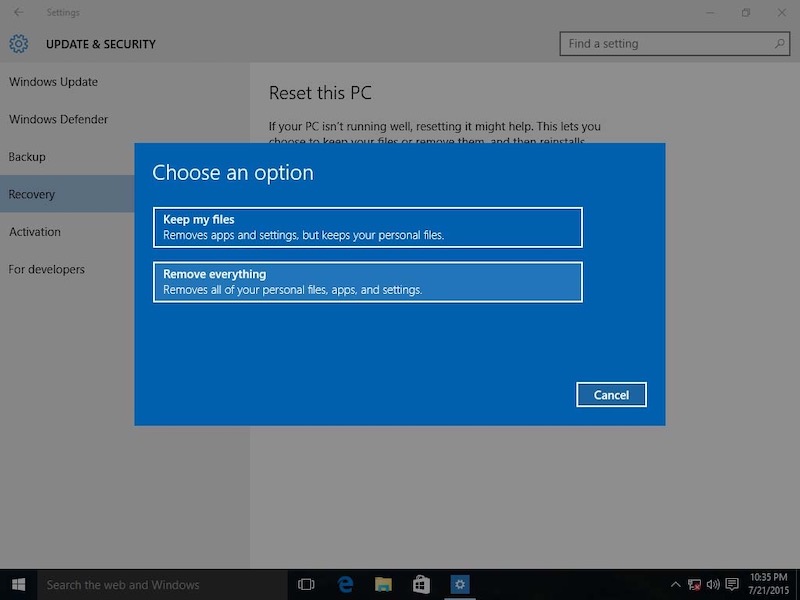
Adım 4: Ardından, devam edin ve ekranınızdaki açılır menüden Her şeyi kaldır seçeneğini seçin.
Adım 5: Son olarak, devam edin ve Dosyaları kaldır ve sürücü seçeneğini temizleyin. Ardından İleri düğmesine tıklayın, Sıfırla seçeneğine tıklayın ve ardından Devam düğmesine tıklayın.
Yukarıda size sunduğumuz adımlarla, sabit diskinizi güvenli bir şekilde silebileceksiniz. Ancak, çok önemli olduğunu düşündüğünüz bazı dosyalarınız varsa, işlemi yapmadan önce onları yedeklemelisiniz.
İnsanlar ayrıca okurKolay Kurtarma Essentials Free Kılavuzu ve AlternatifiSilinen Yer İmlerinin Nasıl Kurtarılacağına İlişkin Eksiksiz Bir Kılavuz Chrome
Tüm verilerinizi yedeklediyseniz, sabit diskin silinmesi sorunu önlenebilir. Bu şekilde, sabit diskinizi silmiş olsanız bile, sabit diskinizdeki tüm önemli dosyaların bir kopyasına sahip olursunuz. Bu nedenle verilerinizi sık sık yedekleyin ve bunu alışkanlık haline getirin.
Hinterlassen Sie einen Kommentar
Yorumlamak
Veri Kurtarma
FoneDog veri toplama hızlı ve güvenli olarak silmiş veya kaybetmiş fotoğraflar, videolar, ses, e-postalar, belgeler ve sert sürücülerden diğer veriler, hafıza kartları, flash sürücüler, Windows ve Mac bilgisayarlarından (Recycle Bin dahil).
Ücretsiz deneme Ücretsiz denemePopüler makaleler
/
BİLGİLENDİRİCİLANGWEILIG
/
basitKOMPLİZİERT
Vielen Dank! Merhaba, Sie die Wahl:
Excellent
Değerlendirme: 4.6 / 5 (dayalı 84 yorumlar)